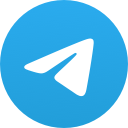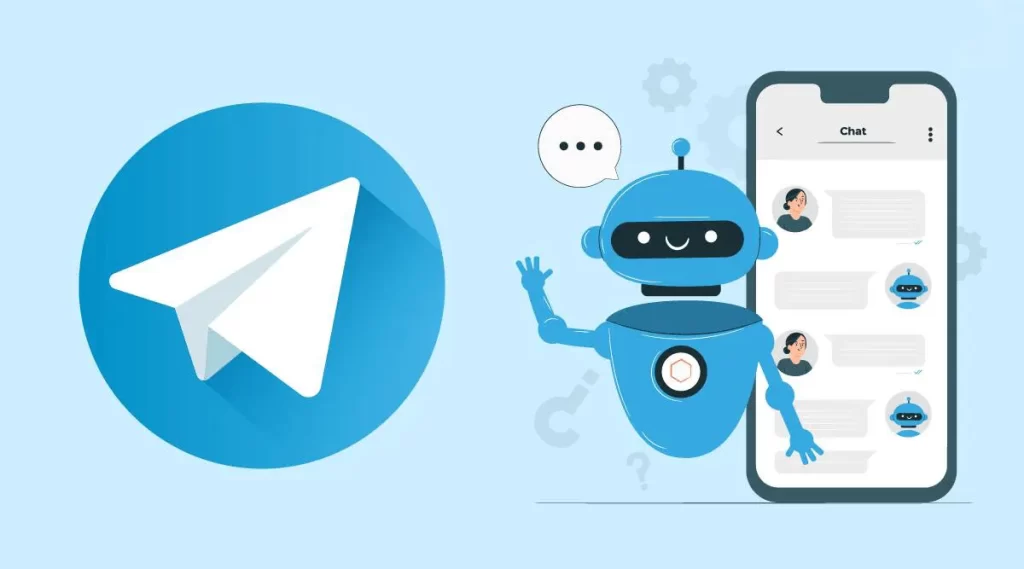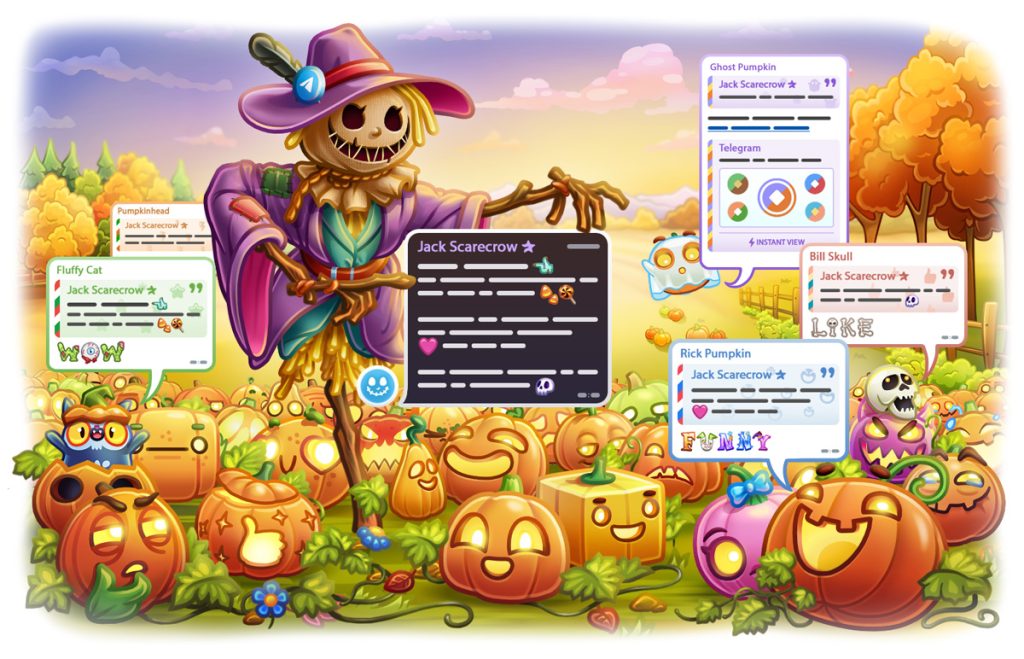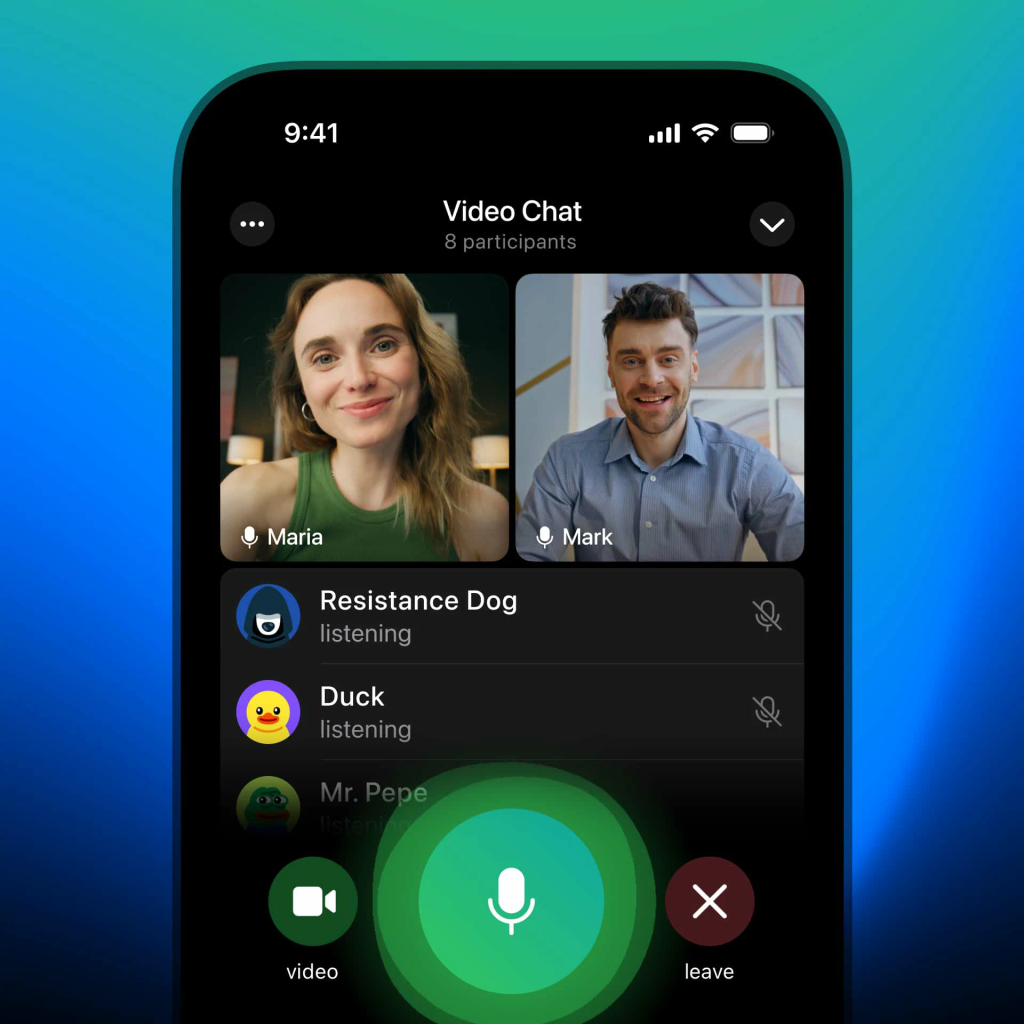Telegram:新手指南、使用教程及频道推荐

Telegram创始人杜洛夫被捕后的第一次公开发言:
以下是全文翻译:
❤️ 感谢大家的支持和爱!
上个月我抵达巴黎后被警方问询了四天。他们告诉我,我可能要为其他人非法使用 Telegram 负个人责任,因为法国当局没有收到 Telegram 的回复。
这令人惊讶,原因有几个:
Telegram 在欧盟有一个官方代表,负责接受和回复欧盟的请求。它的电子邮件地址已经公开,任何在欧盟搜索“Telegram 欧盟执法地址”的人都可以找到它。
法国当局有很多方法可以联系我寻求帮助。作为法国公民,我经常去迪拜的法国领事馆。不久前,当被要求时,我亲自帮助他们与 Telegram 建立了一条热线,以应对法国的恐怖主义威胁。
如果一个国家对互联网服务不满意,惯例是对该服务本身采取法律行动。使用前智能手机时代的法律来指控首席执行官在他管理的平台上犯下第三方罪行是一种错误的做法。技术开发本身就已经够难了。如果创新者知道他们可能会为这些工具的潜在滥用承担个人责任,他们就不会开发新的工具。
在隐私和安全之间建立适当的平衡并不容易。你必须协调隐私法与执法要求、当地法律与欧盟法律。你必须考虑到技术限制。作为一个平台,你希望你的流程在全球范围内保持一致,同时也要确保它们不会在法治薄弱的国家被滥用。我们一直致力于与监管机构合作,找到适当的平衡。是的,我们坚持我们的原则:我们的经验是由我们在独裁政权下保护用户的使命所塑造的。但我们一直愿意对话。
有时我们不能同意一个国家的监管机构在隐私和安全之间的适当平衡。在这种情况下,我们准备离开那个国家。我们已经这样做过很多次了。当俄罗斯要求我们交出“加密密钥”以进行监控时,我们拒绝了——Telegram 在俄罗斯被禁。当伊朗要求我们封锁和平抗议者的频道时,我们拒绝了——Telegram 在伊朗被禁。我们准备离开与我们的原则不相容的市场,因为我们不是为了钱。我们的目的是带来好处,捍卫人民的基本权利,特别是在这些权利受到侵犯的地方。
所有这些并不意味着 Telegram 是完美的。即使是当局可能对将请求发送到哪里感到困惑这一事实也是我们应该改进的地方。但一些媒体声称 Telegram 是某种无政府主义天堂的说法绝对是不真实的。我们每天删除数百万条有害帖子和频道。我们每天发布透明度报告(如本报告或本报告)。我们与非政府组织有直接热线,以更快地处理紧急审核请求。
然而,我们听到有人说这还不够。 Telegram 用户数量突然增加到 9.5 亿,这带来了成长的烦恼,让犯罪分子更容易滥用我们的平台。这就是为什么我将确保在这方面取得显著进步作为我的个人目标。我们已经在内部启动了这一进程,我将很快与您分享更多有关我们进展的详细信息。
我希望 8 月份的事件将使 Telegram 以及整个社交网络行业更加安全、更加强大。再次感谢您的爱和表情包🙏
不过值得注意的一个点是,这次发送人签名/落款是 “Paul Du Rove”,而不是常用的 “Pavel Durov”
注:“Paul Du Rove”是法语拼写方式
2024年8月25日更新
2024年8月24日,Telegram创始人兼CEO帕维尔·杜罗夫在法国巴黎附近的勒布尔热机场被拘留。
此次逮捕与法国警方的一项初步调查有关,指控他在Telegram平台上未能有效监管,导致犯罪活动得以进行。具体指控包括协助毒品贩运、儿童犯罪以及欺诈等。
这些指控主要集中在他未能与执法部门合作,放任不法行为在Telegram上蔓延。杜罗夫此前一直避免前往欧洲,因其知晓存在潜在的法律风险
哎,希望Telegram能没事。
正文
电报是迄今为止最棒的即时聊天软件,在这个自由新世界,不必自我审查(Freedom of speech)。
🧱 TG 在中国大陆必须 番茄 后才能使用。不过,学会科学上网,难道不是当代数字公民的必备技能吗?
📁 文章出自tingtalk.me 网站已经于 2020-04-04 被墙了。
💡 全文有一万五千多字,善用右侧的目录栏和查找功能(Ctrl + F),助你定位想要看到的内容。
✍️ 如需下载可编辑的 Markdown 源文档,请访问 庭说的 GitHub 仓库。
✈️ 电报介绍
🚶♂️ 遗世独立
2013 年 5 月 20 日,斯诺登向《卫报》媒体透露棱镜计划(PRISM):
我愿意牺牲掉这一切(工作、收入和女朋友)(把真相告诉世人),因为美国政府利用他们正在秘密建造的这一个庞大监视机器摧毁隐私、互联网自由和世界各地人们的基本自由的行为让他良心不安。by Edward Snowden
许多人第一次意识到 Ta 们的数字通信遭到了监视(The year Telegram was born was marked by the Snowden Revelations, when many people realized for the first time their digital communications were being watched.)。
2013 年 8 月 14 日,杜洛夫兄弟(Pavel Durov 和 Nikolai Durov)正式发布了开源的(Open Source)Telegram(特指客户端)。这个充满理想主义的软件不接受外部投资(不需要向任何股东负责),也不会通过广告盈利,且挣钱永远不会是 Telegram 的终极目标(Making profits will never be an end-goal for Telegram),所以 Telegram 至今没有向第三方披露过一个字节的用户私人数据。Telegram 只会默默地践行一个理念:这个星球上的每个人都享有自由的权利(Everyone on the planet has a right to be free.)。This is the Telegram way:
We believe that humans are inherently intelligent and benevolent beings that deserve to be trusted; trusted with freedom to share their thoughts, freedom to communicate privately, freedom to create tools. This philosophy defines everything we do. 我们相信人类天生就是聪明和仁慈的,值得信任的;坚信人类可以自由地分享想法,自由地私下交流,自由地创造工具。 这种哲学定义了我们所做的一切。by Pavel Durov
截止 2020 年 12 月 23 日,Telegram下载 已有 5 亿月活跃用户。
👍 近乎完美
高度加密:安全性极高的大众化即时沟通软件,使用独有的网络传输协议 MTProto。
没有审查:不用担心被封号,除非执法调查单位能证明用户是恐怖分子。
云端同步:聊天历史无缝同步到所有的设备上(Cloud Storage)。纵使设备损坏,但数据固若金汤(Secret Chat 除外)。
不占内存:不必在设备上存储所有的聊天记录,因为数据一直保存在云端,你随时可以取回来,你也可以完全删除。
超大群聊:封顶 20 万人,配合各种管理工具(例如限制发言间隔),让大型申请群的交流井井有条。
表情贴纸:采用 矢量 格式,高清而富有趣味;支持自制表情包(Custom Sticker Sets)并用 Emoji 调用。
反观微信
微信掌门人可能是一个无马(码)不欢的 骑兵:每次登录微信电脑版都要扫码时,我的心中都会万马奔腾。
只能发送小于 100 MB 的文件;一次只能发送 9 张图片,而且每次发送都要勾选原图(Telegram 会记住这个用户习惯)。
占用巨大的存储空间,备份与同步的体验特别差,也不能换成欧盟号码导出用户数据。
注册微信的时候,用户会默认同意 腾讯微信软件许可及服务协议 ,其中在 7.1.2 提到一个霸王条款:「微信帐号的所有权归腾讯公司所有,用户完成申请注册手续后,仅获得微信帐号的使用权,且该使用权仅属于初始申请注册人。……」。
用户免费使用微信(无所有权),微信收集用户的私人数据,贩卖给广告商,这无可厚非。但当用户想要取回 Ta 所创造的内容(数字资产)时,例如导出微信个人数据(朋友圈数据和收藏功能数据等),只好借助欧盟的 GDPR(通用数据保护条例)行使数据可携权。于是我花了 5.26 USD(含税)买了一个比利时的手机号码,微信却猖言道:「由于当地法规限制,WeChat 暂不支援中国大陆用户将绑定的手机号码更换为欧盟手机号码。」
请问是哪条「当地法规」?这不是「法制」,而是「Fuck 制」:强奸一个个没有反抗能力的用户!2020-04-22
原谅我「口吐芬芳」,不懂中国特色。
👎 瑕不掩瑜
欢迎访问 Feature Suggestion Platform,向 Telegram 提交缺陷报告和功能建议(Bugs and Suggestions),一起把 Telegram 做大做强。
🐼 中文搜索体验差
如何改善?有三个办法。
手动分词
Telegram 的中文搜索是以「词组」为单位的,以标点符号或空格作为词的间隔。
辜鸿铭说过:真正的自由,并不意味着可以随心所欲,而是可以自由地做正确的事情。
在搜索框输入:
真正的自由
并不意味着可以随心所欲
而是可以自由地做正确的事情
都可搜到这条历史信息,因为标点符号充当了分词符。但是这些词未免太长了吧?!不过别忘了 Telegram 分词规则,我们可以手动添加多余的标点符号(例如井号 #)或空格来分词:
辜鸿铭 说过:真正的 #自由,并不意味着可以随心所欲,而是可以自由地做正确的事情。
点击以下词组,或者在搜索框输入:
辜鸿铭
自由
都可以找到这句话。
导出文件
嫌手动分词太麻烦了?那就在电脑上导出 HTML 或 JSON 格式的聊天记录,想怎么搜就怎么搜。
已经有人向 Telegram 提交了 改善中文搜索的提案,请为这个 Suggestion 投票和鼓气。拜托了。
关联阅读
为什么 Telegram 不能搜索中文讯息 – 翁君牧
Telegram 中文搜索方案探索 – Newlearner
🙃 硬币的另一面
在加密通信「庇护」下的土壤,滋生了臭名昭著的网络性犯罪案件:N 号房事件。所幸的是,2020 年 11 月 26 日,主犯赵主彬一审判处监禁 40 年。
以及存在大量的 NSFW 内容、币圈广告和灰色产业链。科技能否向善,在于我们能否约束自己内心的 邪念。
📱 只能用手机号码注册
国外:手机号不用实名制,相对安全。
国内:通过 Google Voice 注册电报,并且可以绕开私聊限制。
而且,添加陌生人到通讯录(Add to contacts),记得每次都要取消勾选 Share my phone number with ***。Telegram 在这个方面上没有记住用户习惯,不应该呀,我去反馈反馈。
另外,如果你的手机号码,被某人保存在 Ta 的手机通讯录,Ta 也开放了通讯录给 Telegram。当你用这个手机号码注册 Telegram 后,Ta 就会第一时间知道你也加入 Telegam 了。所以对隐私有要求,请使用无需实名的虚拟号码或者单独小号来注册。
🗓️ 逃离微信
我与 Telegram 的结缘,始于 2016 年春。那时我刚学会了科学上网,并下载了 Telegram 这个 Instant Messaging app。虽然我在电报上找不到朋友和我聊天,但我并没有卸载 Telegram,因为相比输入法和微信,Telegram 提供了丰富的 Emoji 供我选择。如此一来,我在 Android 手机上也能使用最新的 Emoji 点缀朋友圈。
近年来,天下苦微信久矣。随着言论审查力度的加大,任何「风吹草动」都要「斩草除根」:
Cyberspace Administration of China 会因为我转发一则关于 中华人民共和国宪法修正案 的 Twitter 评论到 24 人的微信群,几小时后,请我到最近的派出所「喝茶」,那是我第一次坐警车。
微信上无法发送某些链接(例如纽约时报的文章),但不显示发送失败,让你以为发出去了,其实只对你可见。
微信会秋后算账,删除我之前写的一篇介绍 搜索技巧 的文章,接着 博客 在中国大陆地区被墙,公众号 永久封号。虽然公众号写了 4 年只有五百个关注者,但每一个订阅者都来之不易。
经过一系列发生我身上的 屏蔽事件 后,让我意识到中文互联网已经完全沦陷了,于是逃难到 Telegram。经过一段时间的使用后,我彻底成为了 Telegram 的「自来水」,见人就夸。然而身边的亲朋好友却不为所动,不愿跟我一起数字移民到一个可以安心说话的地方,甘愿做「温室里的花朵」和「笼的传人」,享受表面上的岁月静好。我不会责怪 Ta 们,如果你看过《肖申克的救赎》,就能理解这种「放弃抗争」的心态。
刚入狱的时候,你痛恨周围的高墙,慢慢地,你习惯了生活在其中,最终你发现,自己不得不依靠它而生存。by The Shawshank Redemption
既然说不动认识我的人,但世界那么大,人口那么多,网络世界上一定有一群人,Ta 们和我一样,反感「温室园丁」不透明的做法,不愿做一只数字农场里的电子绵羊,相信「自由价更高」。
我要当一个 踹车轮 的人,为我心中的理想世界投票。因此我熬了几个月,把 Telegram 官网的 FAQ 和 Blog 全部看完了(从 2013 年创立至今),结合 Google 搜索引擎旁征博引,整理出这篇可能是中文互联网内容最翔实,排版最精美的《电报指南》,目的就是尽可能地为读者呈现 Telegram 的强大、私密以及友好的用户体验,Make Telegram great again。
2016 年国庆,我花了一周时间看完了「即刻 app」的所有主题(圈子),写了一篇三千多字文章:《即刻 App – 不再错过你感兴趣的资讯》(图文版 | 文字版)。即刻已经没有复活的可能了(即刻 App 居然在 2020 年 6 月 10 日回来了,但是缺失了话题追踪功能),Telegram 顺势成了新的资讯中心。
欢迎各位读者逃离微信(Escape from the WeChat),转移到没有监控和审查的地方 ,一起在这片乐土上过上没羞没臊体面的数字生活。
在 Durov’s Chat 用中式英语给教程做推广,受到 Pavel 的肯定。
🌟 注册使用
👇 下载登录
请进入 Telegram Apps 的官方下载页面,选择对应的平台,下载,安装,注册。
自由开放的 Telegram 在各平台都有数十种客户端,各有哪些优缺点,又该如何选择呢?请查阅 Telegram 客户端版本比较,但我不推荐使用第三方电报客户端,安全没有保证。
如果你有注册或登录问题
先从 常见登录问题 中寻找方法,无果,联系 Telegram:
途径一:请使用此 表格 与 Telegram 联系。
途径二:在 Twitter 上联系 Telegram Login Help(@smstelegram)
如何在电脑上使用 Telegram for Desktop
打开客户端
点击右上角的 SETTINGS(设置)> Connection type(连接类型)> Use custom proxy(使用自定义代理)> ADD PROXY(添加代理),以 Shadowsocks(R) 为例:
SOCKS
Hostname: 127.0.0.1
Port: 1080(不同的番茄客户端,端口略有不同)
使用 Clash 番茄的用户,可跳过这一步,选择 Use system proxy settings(使用系统代理设置)。
🐼 汉化界面
既然已经出来混了(突破网络墙),首选使用英文版的 Telegram(突破语言墙),好像加起来也没几个单词。要是一点英文底子都没有:
点此安装官方简体中文语言包
选择 CHANGE(更改)
即可把界面语言替换为简体中文
截至 2020 年 11 月 01 日,Telegram for Android 翻译已完成 95% 了(其他平台也差不多),但不妨碍日常使用。
🔒 账号设置
2020 年 7 月 26 日新增视频头像(Profile Videos)功能。
支持登录多个账号。Multiple accounts: preview chat list. You can press and hold on another connected account in Settings for a sneak peek of its chats list.
👤 设置用户名
你可以在 Setting(设置)里面填写一个 Username(用户名)。设置后,别人能够在不知道你的电话号码的情况下,通过用户名找到你。
用户名可以随时更改或删除(用户名为空)。
用户名不区分大小写(TingTalk = tingtalk),但 Telegram 会记住的大小写偏好。
侵权
如果一个骗子假装是你,联系 @notoscam。
如何举报假冒的频道或群组:点击右上角的 … > Report > Fake Account
针对品牌方,用户名被占用怎么办?把你在 Facebook、Twitter 或 Instagram 的用户名(两个平台以上)发给 @username_bot。
如果你看到表情包(sticker sets)、频道(channels)或机器人(bots)侵犯了你的版权,请提交投诉到 [email protected]
联系人
添加和删除联系人(Contacts)都是单向操作,双方的通讯录都是独立的(你中有我,我中可能没有你),也没有通知。
(单向)添加联系人之后,加入共同小组后,通讯录好友会排在小组名单前面。如果你想加入一些不为人知的群组,还是用小号吧。
点击左侧菜单栏 > Contacts(联系人)> Find People Nearby(寻找附近的人)。
转发消息时,长按联系人 / 群组 / 频道可多选。
💢 解除私聊限制
自由的土壤吸引了比特币、社工库、NSFW 等灰色产业到电报野蛮生长,因为这些国产老鼠屎对电报的滥用,导致使用中国大陆的手机号码(+86)注册 Telegram 后,私聊 Ta 人时,可能会提示 Sorry, you can only send messages to mutual contacts at the momet.(对不起,你现在只能发送私信给双向联系人。),这表明此账号被判定为 Spam(垃圾信息)账号了。
如何解除私聊限制:在 Telegram 搜索 @SpamBot,点击 START,然后依次回复以下话术(仅供参考):
But I can’t message non-contacts.
No, I’ll never do any of this.
I can’t chat with non-contacts.
Accident.
大概半小时之后(有些人要十几天),即可解除禁言。
另外,若用户在 24 小时内访问超过 200 个群组或频道的链接(点击打开就算访问,不需要加入),就会被打入冷宫 24 小时。禁闭期间,无法通过链接访问新的群组或频道(点击链接一直转圈而无法访问)。
⛑️ 隐私和安全
依次点击 Setting(设置)> Privacy and Security(隐私和安全)
🙈 隐藏手机号码
Phone number(手机号码)> Who can see my phone number(谁可以看到我的手机号码:Nobody 不允许任何人)
对隐私有要求,或者彻底解除 +86 开头的手机号码的私聊限制,可以把手机号码换绑到非中国区的手机号码,例如 Google Voice:
注册 Google 账号。
在 Google 或淘宝上搜索关键词 Google Voice 或 GV ,购买别人注册下来的号码。
转移到自己的 Google 账号上。
以及
🧨 再次强调:添加陌生人到通讯录(Add to contacts),记得每次都要取消勾选 Share my phone number with ***。
开启 SIM(手机卡)密码(PIN 码),纵使别人捡到你的手机(卡),也不能启用 SIM,也就不能收到登录验证码。
🎭 匿名转发
Forwarded messages: Nobody(引用转发来源:不允许任何人)
启用此设置后,转发你的消息将无法指向(链接)回你的帐户,只会在 From (来自)字段中显示一个无法点击的昵称(非用户名)。而昵称不是唯一的,所以通过这种方式,将没有证据证明某条消息是你发送的(无法溯源)。
📍 隐藏通话 IP 地址
Calls > Peer-to-Peer:Nobody
Telegram 为了提高语音通话的质量,默认采用端对端连接(Peer-to-Peer)。由于流量没有经过 Telegram 服务器中转,所以会暴露用户的 IP 地址。但是禁用端对端通话后,通话质量会略有下降。
另外,配合使用 Tor(The Onion Router、洋葱路由器)可以隐藏用户真实 IP 地址、避免网络监控及流量分析。
🔐 本机锁定码
Passcode Lock 相当于给 Telegram 加上应用锁。这样一来,临时借用你设备的人也看不到你的小秘密。
设置完密码锁之后,可以在下方的自动锁(Auto-lock)设定时长,一旦超过时长未操作,那么 Telegram 将自动上锁。或者在聊天列表页面上主动点击锁头图标,Telegram 就会立即锁定应用,新消息通知将不包括文本或发件人姓名。再次进入应用时,要求输入锁定码。
在 Android 客户端上,还可以关闭「在任务切换页面显示内容」(Show App Content in Task Switcher),同时在 Telegram 内也无法截屏。
密码锁只在当前设备可用,不会同步到云端或其他设备,所以在不同的设备上可以设置不同的密码锁。如果忘记,只能重装 App,而且重新登录之后,需要重新设置新的密码锁,私密聊天(Secret Chat)也不会同步回来。
✌️ 两步验证
Two-step verification(两步验证:添加密码提示和 ❗️ 安全邮箱 ❗️)
以后登录时,输入验证码后,还要输入密码。
安全密码:请勿使用纯数字密码,可使用开源的 KeePass 生成高强度密码。
电子邮箱:Gmail 或者 Outlook,尽量不用国内的邮箱。
💥 删除账户
Delete my account if away for 1 month/3 months/6 months/1 year(删除我的帐户若离线时间达 1 个月 / 3 个月 / 6 个月 / 1 年)
自动删除:以上就是电报自带账户自毁机制(Account Self-Destruction)
主动删除:不想使用此账号,可 永久删除账户(Delete Account)
为什么要给账户设置自毁机制
Telegram 作为一个免费的非商业软件,没有任何收入来源,为了节约服务器的存储空间,Telegram 会自动删除长时间不上线的用户。再说了,Telegram 也不需要你的私人数据。
如果不慎丢失了 SIM(手机卡),此前未开启 SIM 卡的 PIN 码(强烈建议开启)和 Telegram 账户的两步验证,新的「主人」就能把你的 Telegram 账号占为己有。但是假如你设置了 1 个月不上线就销户,坏人在第 32 天捡到你的手机,不过此时你的 Telegram 账号已经不存在了。
🛡️ 其它隐私设置
使用没有个人特征的头像(记得在个人资料里删除历史头像)、昵称和用户名,确保硅基身份不会和碳基身份产生关联。
不使用 Touch ID 或 Face ID 解锁你的手机,只以密码锁屏(数字 + 字母),以免被「执法人员」控制身体后强行解锁。
💬 对话界面
Telegram 有一个非常人性化的特性:记忆浏览进度,打开对话界面会自动跳转到未读消息 Unread Messages(The app restores your previous scroll position when you switch back to a chat)或者上次的未读位置。纵使重新安装 Telegram,没看完的消息,状态依旧是未读的。
✏️ 消息发送前
打上句号之前,检查一遍内容是否有误,虽然 Telegram 支持无限期的(撤回)修改。
↩️ 引用消息
手机
左滑(Swipe left)Reply 消息。
长按,在弹出的界面中选择 Reply。
电脑
左键单击对话框的右上角的 Reply。
左键双击消息的空白处,例如在时间附近。
右击消息,在弹出的菜单中选择 Reply。
点击引用的消息,就会向上滚动到原始消息(If you tap on the quote, the app scrolls up to the original message)。
假设从 Unread Messages 开始浏览动态(已发布 120 条 Post),遇到新消息引用了旧消息,点击引用的消息,即可定位到第 56 条消息。如何回到第 100 条消息,点击右下角的 🔽 就会回到第 100 条消息,而不是回到最新的消息(shows an arrow button to go back to the previous location. This makes navigating conversations in groups easy even if you’ve been away for a while)。这是一个非常动人的细节,深深地被 Telegram 折服。
📝 文本格式化
学会插入超文本链接,避免冗长的 URL 霸屏(简短的网址例外),是一种网络美德。
全平台适用
采用有限的几种 Markdown 语法,例如:
加粗(前后加入两个星号):bold
删除线(前后加入两个波浪号):strikethrough
等宽字体(前后加入一个重音符):monospace
斜体(前后加入两个下划线):italic(原生 Markdown 语法是前后一个星号)
Desktop(桌面电脑端)
在编辑区输入文本。
左键选择想要格式化的文本。
右击 > Formatting(格式选项)。
Formatting Shortcut for Windows
Bold(加粗 ) Ctrl + B
Italic(斜体) Ctrl + I
Underline(下划线) Ctrl + U
Strikethrough(删除线) Ctrl + Shift + X
Monospace(等宽字体) Ctrl + Shift + M
Create link(超链接) Ctrl + K
Plain text(纯文本) Ctrl + Shift + N
重磅推荐 Ctrl + K!简单几步,让排版清清爽爽。
Android(安卓)
在编辑区输入文本。
长按选择想要格式化的文本。
原生 Android 系统会直接弹出格式化选项;魔改安卓系统(例如 MIUI)需要轻触界面右上角的三个点(在顶栏右侧,大概在通知栏电量 🔋 的下方。非常刁钻的一个位置),才能看到文本格式化选项。
iOS(iPhone & iPad)
在编辑区输入文本。
长按选择想要格式化的文本,会弹出一些文字操作的选项。
轻触 BIU(或许藏在 ▶️ 后面),即可看到文本格式化选项。
如果觉得以上格式化文本的方法太麻烦,打乱了输入节奏,可在任意聊天框输入 @bold,接着使用 Markdown 编辑消息(最多输入 256 字符),最后选择 Custom markdown。
️⃣ 主题标签
任何以 # 开头的词组,以标点符号或空格结尾的词组(hashtags)都可以被点击搜索,也相当于用标签给消息分组。
康德说过:#自由 不是让你想做什么就做什么,自由是教你不想做什么,就可以不做什么。
消息发出后,#自由 就会变成一个可点击搜索的状态。
🌅 发送原图
先选择想要发送的图片(不止于 9 张):
Android:点击弹出窗口右上角的三个点,Send without compression
iOS、macOS 和 Windows:Send as a file
请注意:
原图不会压缩图片,但是会暴露文件名、隐藏的 GPS 信息和拍摄信息,慎重发送。
Telegram 会记住你的操作习惯,下次发送图片时不必再次勾选原图选项。
🎬 发送视频
支持时间戳(Timestamp):发送本地视频或 YouTube 视频时,在 Add a caption(添加标题)里标记你最喜欢的时刻(mark your favorite moments),例如:
建议直接跳到 05:06 开始欣赏,有惊喜。
05:06 会自动高亮显示,点击 05:06,视频就会从第 5 分 6 秒播放。其中 05:06 必填项,提示的话可以选填。
引用回复本地视频或 YouTube 视频也支持加入时间戳(Timestamps in replies and captions open videos and YouTube links to that exact moment.)。
你发现了吗?YouTube 和哔哩哔哩的评论区也是支持这种时间戳。
不支持时间戳的软件和网页,怎么办
发送视频时,可选择压缩等级。Change the resolution of a video from the editor’s quality slider.
内置视频播放器(in-app media player):
直接在 app 内观看 YouTube 或 Vimeo 视频,不必跳转到浏览器或者相应的视频 app。操作逻辑与国外视频 App 保持一致:双击左侧快退,双击右侧快进。
制作 GIF 动图
在发送视频时,点击视频打开编辑窗口,使其静音(tap the mute audio button),新的 GIF 就诞生了,还会自动保存在最近使用的 GIF 里(recent GIFs tab)。
📡 消息发送时
手机上长按(电脑上右击)消息发送键:
Send without sound(静音发送消息):纵使对方在睡觉,你的 urgent idea 也不会搅人春梦,简直就是为健忘的人而设计。
Scheduled Message(定时发送)
发送日程消息时,对方并不知道你使用了定时发送。
在 Saved Messages(我的收藏)也可以发送定时消息作为提醒(Set a reminder)。
Send when * comes online(当对方上线时发送):这样就可以排在对方聊天列表的前面(Put you right at the top of their chat list.)。此功能需要对方在隐私设置里开启展示最后上线时间(This option only appears for users who share their Last Seen status with you, and vice versa.)
接收者可屏蔽联系人 / 群组 / 频道的消息通知(Mute Notifications):
1 个小时
4 个小时
18 个小时
3 天
永久静音
🔙 消息发送后
点击消息,选择 Pin,即可在频道、群组或私聊界面中置顶多个消息(Multiple Pinned Messages)。在群组中置顶消息时,可强制通知全员(notify all members),即使成员的群组已经设置为静音。
✔️ 消息状态
消息的读取状态(回执)分为两种
One check(✔️):发送成功。在微信,有些消息没发送出去,只对你可见,也不会有发送失败的感叹号 ❗。这是对用户赤裸裸的欺骗 。
Two checks(✔️✔️):消息已阅。瞥见状态栏弹出来的消息,不会产生已读标记。因此,一直显示单勾,不代表对方没看到信息。
一个偷看消息的小技巧:在对话列表,长按头像可预览消息,但消息状态不会变为已读。(Pull up a preview of messages – without making messages as read. )
✏️ 消息更正
在 Telegram,说出去的话不会像泼出去的水收不回来,在 48 小时内(频道例外),你都可以重新编辑(Edit your messages after posting),包括文字、图片和视频(Edit sent media to re-crop, re-decorate or completely replace photos and videos.),所以:
文字出现 typos,不用删除,多久之前发的消息都能随时更正(Edit)。
图片忘记打马赛克,但因为有图片说明(配文),懒得撤回重输,可以当场抹除敏感信息,当场换图片(Replace Media)。
视频发错了,善后方式与图片同理。
图片换视频,视频换图片,Why not?
如何替换图片或视频?长按或右击消息,选择 Edit:
通用法:点击笔头图标 ✏️(或 Replace file/photo),弹出资源窗口,选择正确的图片和视频即可替换。
桌面端:复制正确的图片和视频,回到 Telegram,粘贴即可替换。
并且支持直接标记别人发来的图片,修改完再发出去,无需保存在本地图库。Instantly edit and send back media you receive to add notations or decorations without saving it to your gallery.
👇 长按消息
消息可以无限期撤回(Delete Messages):删除信息时,勾选 Also delete for ***,聊天记录就可以双向删除。通话记录也支持这个特性(Call history can also be deleted for all sides at any time.)。电报服务器更不会存储被删除的聊天记录和通话记录,因此数据将彻底永远消失。
选择部分消息(Select Parts of Messages):长按 2 次消息,可选择部分文字,而不是复制全文(Copy Selected Text)。
🗣 朗读消息
Announce Messages 目前由 iOS 用户独占。你可以让 Siri 在你的耳机里大声读出你收到的信息,即使是在洗碗的时候也可以保持聊天的最新状态。
开启路径:iOS Settings > Notifications > Announce Messages。
⏳ 自动删除
自动删除只适用于定时器设置后发送的消息,以前的消息将保留在聊天记录中。
倒计时在消息发送时开始计时;而秘密聊天是阅后即焚,是从已读后开始计时。
🗣️ 语音消息
支持 2 倍速播放(2X playback)。
支持滑动进度条。(Slide forward and back on voice messages to skip ahead or repeat something you missed.)
记忆播放位置:超过 20 分钟的音频文件(2021 年 3 月 18 日取消此限制),Telegram 会帮你记住最后的播放位置,以便中断后再次收听(Telegram apps will remember your last position when resuming playback of audio files longer than 20 minutes.)。
此外,在 Telegram 上进行语音通话(打电话),需要在番茄服务端/客户端开启 UDP 转发。
📲 视频通话
发起视频通话和音频通话后,如果屏幕上的 4 个 Emoji 一致,表示此连接已采用端到端加密,100% 安全。
Video Calls: All voice and video calls are protected with end-to-end encryption. To confirm your connection, compare the four emoji shown on screen. If they match with your partner’s, your call is 100% secure.
🙈 生动表情
Emoji(绘文字)
按关键字搜索表情(Search emoji by keyword):在消息框输入关键词,就会弹出相关的 Emoji。
能触发 Emoji 的英文关键词合集
能触发 Emoji 的简体中文关键词合集
如何在句中(mid-message)快捷添加 Emoji?
语法是 :(英文半角冒号) + 关键词。例如输入 I am :happy,就会弹出开心相关的 Emoji,这样就不用从 Emoji 面板挑选 Emoji 了。
Stickers(表情包)
截至 2021 年 1 月 13 日,Telegram 上已有 20,000+ 免费的高清表情包。
在聊天窗口输入 @sticker + Emoji,可以检索所有与 Emoji 相关表情包,例如 @sticker 👍。
部分 Emoji 支持动态播放(Animated Emoji):在任意聊天窗口发送 1 个 非礼勿视猿 🙈(See-No-Evil Monkey),再动 Ta 试试,可爱吧!查看更多被 Telegram 赋予「生命」的动态 Emoji,请参阅 Telegram Animated Emoji List。
📤 如何导出电报上的表情包
选择一个 Sticker to GIF Converter,例如 @tgstogifbot 或 @Sticker2GIFBot(后一个 Bot 可下载整套表情包)
发送 Stickers,Bots 就会把 Telegram 上 tgs 格式的表情包转换为 gif 格式
🗜️ 在限制多多的微信 App 上,小于 1 MB 的 GIF 图片才会自动播放。如何压缩:
打开 图贴式(网站),选择 GIF 压缩
宽度设置为 240,压缩质量 70(默认)
选择或拖拽一个或多个 GIF 到压缩窗口,开始压缩
压缩完成后,(推荐使用 IDM)打包下载
此时某些表情包可能大于 1 MB,需要再压一次:
方法一:修改 图贴式 的压缩质量等级(压得太狠会失真)
方法二:使用 docsmall(网站)或者 图压(软件)二次压缩
为什么不用 Photoshop 压缩 GIF?因为会产生毛糙的白边。
两外,推荐一个可以批量修改图片尺寸的网站:iLoveIMG
📊 投票功能
只支持在群组和频道中发起,因为 they feel lonely in one-on-one chats.
发起人
支持:匿名投票(Anonymous Voting)、多选(Multiple Answers)、答题模式( Quiz Mode)。
不支持:修改发出的 Poll。
投票者 / 答题者
不满意长按或右击投票(Poll)可以撤回投票(Retract vote)。
🖥️ 电脑版技巧
Windows 的 Ctrl 等于 macOS 中 Command ⌘。
快速多选:在对话界面的空白位置,按着鼠标左键不放,即可多选信息,然后选择转发或者删除。
链接直达:按住 Ctrl 再点击 URL,直接打开链接,不必弹窗确认(Open this link? CANCEL / OPEN)。
缩放图片:按住 Ctrl 再旋转鼠标的滚轮,即可放大或缩小图片。
切换分组:
Ctrl / Command + 1(对应第一个分组)
Ctrl / Command + 2(第二分组)
Ctrl / Command + 3(第三分组)
……
📖 通用技巧
🌐 互联开放
公开(Public)的频道或群组,是可以被搜索引擎索引(The contents of public channels can be seen on the Web without a Telegram account and are indexed by search engines.),并且不注册 Telegram 账号也看到公开频道或群组中的内容,方法就是在 Permanent link(永久链接)中加一个 s,例如 https://t.me/s/zh_cn_r0,即可在浏览器中查阅庭说频道。
一个用户最多可创建 10 个公开用户名(public usernames),包括公开的频道和群组。
📅 创建日期
在任意对话窗口(例如 Saved Messages)输入 https://t.me / ID / 1,例如 https://t.me/s/zh_cn_r0
或者在浏览器的地址栏输入 https://t.me / s / ID / 1,例如 https://t.me/s/zh_cn_r0
就会跳转到该群组或频道(未删除的)第一条消息,在其上方,可以看到创建日期(Channel created)
🔍 搜索资源
去哪里找钟意的频道(Channel),群组(Group)和机器人(Bot)呢?
☝️ 在 Telegram 内直接搜索关键词,但中文搜索识别较差。
搜索英文 @zh_cn_r0(t.me/ 后面的字符就是 ID),可以准确识别
搜索telegram中文版 说,可能无法识别
✌️ 配合一些 Google 搜索技巧,在 Google 上搜索:
关键词 + site:t.me,例如:海贼王 OR one piece site:t.me
关键词 + telegram 及其俗称,例如:Rick and Morty telegram OR 电报 OR TG
这也再次证明了 Telegram 的内容是可以被 Google 等搜索引擎抓取的。反观国内的互联网江湖,各自割据,搞得网民苦不堪言。就拿微信来说,你不能在 Google 或者百度搜到公众号文章,这也是庭说另开一个独立博客的原因。
👌 Telegram 搜索引擎(非官方)
网页版
名刀电报搜索
sssoou.com
Telegram 公眾索引系統
机器人
@hao1234bot
@hao6bot
🔍 全局搜索
Search Filters: To quickly find a specific message or media item, search filters allow users to refine results by keyword, source, media type and time period – all at once.
隐藏技巧:如何按日期搜索?
打开在 Telegram 移动端首页
点击搜索框
输入日期,即可按照日期筛选历史消息
2021:2021 年
01.2021 / Jan 2021:2021 年 1 月
01.13.2021:2021 年 1 月 13 日
☁️ 多端同步
Telegram 可以在多个设备上同时使用。以下是我的设备列表:
2 台 Windows 电脑(开机自启)
1 部 Android 手机
1 部 iPhone 手机
1 个 网页端
……
并且具备以下优势:
登录过的设备,下次登录时,不必再次扫描二维码或者输入密码。
云草稿(Cloud drafts):除了消息可在各个平台同步之外,连未完成编辑的消息(草稿)都可以跨设备同步。Now you can start typing on your phone, then continue on your computer – right where you left off. 但是长文本还是不要放在草稿箱了,就怕 Bug 爬上来。如果草稿丢失,在桌面端按 Ctrl + Z 试试。
与 WhatsApp 不同的是,手机下线 Telegram 后,其他设备的 Telegram 并不会退出。
允许传送最大 2000 MiB 的文件,简直就是绝佳的「文件传输助手」:
把 Saved Messages(收藏夹)当作是 GTD 中 Inbox。并且每条保存的消息都有一个 ▶️ 按钮,可以将你带到最初发布消息的位置。
建立多个私人频道(无数量限制),分类存放你的信息和资讯。你甚至可以在 Telegram 上传本地音乐或者录音到自己的频道,建立自己的云端音乐播放库和播客(Podcast)。Create playlists by sending multiple songs at the same time.
📁 对话列表
在对话列表长按某个对话的左侧(头像)即可预览消息(Preview media)。
在对话列表长按某个对话的右侧:
删除对话(Delete chat):勾选 Also delete for ***,即可同时删除双方所有的聊天记录。
不用经过对方同意。如果你的朋友遭遇不测,你可以及时清除消息来保护自己和对方。
反之,需要保留证据时,请及时截图或(在桌面端)导出聊天记录。
归档对话(Archive chat):把不常用的群组和频道放到归档文件夹中,精简对话列表,Everything in its place。
在移动端的对话列表里,从顶部往下拉,即可看到「已归档对话」,长按可标记全部归档对话为已读状态。
当未设置静音的存档对话收到通知时,它将从归档列表中返回到聊天列表中。
📂对话分组
从 Settings > Folders 进入 分组管理 设置:
最多创建 10 个分组。
每个分组都能置顶无数个对话(Unlimited Pins)。
默认分组
Unread:未读消息组,快速消灭未读红点。
Personal:个人私聊组。
Creat New Folder(新建分组)时有以下筛选条件可选:
Contacts(联系人)
Non Contacts(非联系人)
Groups(群组)
Channels(频道)
Bots(机器人)
……
操作技巧
在对话列表界面,长按或者右击分组名可进行 Reorder(排序)、Edit(重命名)、Delete(删除)和 Mark ad read(标记为已读)等操作。
在 Telegram for Windows 中(macOS 电脑客户端同理),切换分组的键盘快捷键是:
Ctrl + 0(收藏夹 Save Messages)
Ctrl + 1(第一个分组)
Ctrl + 2(第二个分组)
Ctrl + 3(第三个分组)
……
Ctrl + 9(已归档对话 Archived Chats)
目前只支持在电脑客户端中设置分组图标(Folder Icons)。
🔴 关闭通知
Settings(设置)> Notifications and Sounds(通知和声音)。
Badge Counter(未读消息数量显示):取消 Include Muted Chats(包含已关闭通知的对话)
如此设置,只有未静音的对话(私聊 / 群组 / 频道)来消息了,才会收到「小红点」。
🧹 清除缓存
此举只是暂时释放存储空间,因为媒体文件都会保留在 Telegram 云端,若需要可以再次下载,例如翻看历史消息的时候。
Settings(设置)
Data and Storage(数据和存储)
Storage Usage(存储使用情况)
Clear Telegram Cache(清理缓存)
📲 导入数据
每个人都可以通过 WhatsApp、 Line 和 KakaoTalk 等应用程序将聊天记录(包括视频和文档)迁移到 Telegram 上。以 WhatsApp 为例:
iOS
打开 WhatsApp 的联系方式或群组信息页面(Contact Info or Group Info)
点击导出聊天(Export Chat)
然后在共享(Share)菜单中选择 Telegram
Android
打开 WhatsApp 聊天
点击更多(More) > 导出聊天(Export Chat)
然后在分享菜单中选择 Telegram
借助 Telegram 的云存档功能,再也不用担心聊天记录丢失的问题。
🗃️ 导出数据
⚠️此功能需在 Telegram 电脑版 上运行。
The original meaning of the paper plane on the Telegram logo means “freedom”. For us, freedom of choice and data portability are paramount. People should be in complete control over their own data – and their own lives. Telegram 标志上的纸飞机的原意是「自由」。对我们来说,选择自由和数据便携性是最重要的。人们应该完全控制自己的数据——以及自己的生活。by Pavel Durov
聊天历史会被存储在 Telegram 云端,但是也可以导出部分(或全部)聊天记录到电脑上离线回味,而且排版还是原来的样子。
打开 Telegram Desktop
选择某个对话
点击对话界面右上角的设置(三个点 …)
导出聊天记录(Export chat history)
你也可以导出 Telegram 的所有数据。对,是所有,不仅仅是聊天记录,还有账号信息:
打开 Telegram Desktop
依次点击 Settings > Advanced > Export Telegram data
选择要导出的数据类型
🔞 解锁敏感内容
如何在 iOS 原生客户端查看敏感内容(例如 NSFW),即使频道或群组被封禁:
登录 Telegram Web(网页版)或者下载并登录 Telegram Desktop(客户端)。
Settings(设置)> Privacy and Security(隐私和安全)。
Sensitive content(敏感内容)
客户端:打开 Disable filtering(关闭过滤)
网页版:打开 Show Sensitive Content
操作完成后,重新启动 iOS 原生客户端,即可 Display sensitive media in public channels on all your Telegram devices(允许在您所有登录 Telegram 的设备上显示公共频道内的敏感内容)。
📣 频道推荐
Channels 是向大众传播信息的完美工具(The perfect tool for broadcasting messages to the masses)。通过 Post Widget,你可以将频道或公共群组的任何消息嵌入到任何地方(You can embed messages from public groups and channels anywhere.)。
对于频道主
Hashtags:多用 # (标签)给消息分类,方便快速检索(instant search)。
频道分析(Channel Stats)📈:订阅人数超过 50 人(之前是 1,000 人)的频道会有详细的统计数据分析报告(Statistics)。
频道可以有无数个订阅者,但是创建者只能邀请前 200 个成员到你的频道。
重现编辑(Edit)消息,不管多久之前。
对于订阅者
Subscriber Privacy:关注者无法得知频道创建者(creator)是谁,也无法得知谁关注了这个频道,但是频道主知道谁关注了频道。
频道/超级群组的关注上限是 500 个(具体数字未得到官方的求证),但是限制是一定存在的,因为限制提示语出现在官方翻译页面:抱歉,您已加入太多频道/超级群组。请先退出一些频道/超级群组后再加入。(Sorry, you have joined too many channels and supergroups. Please leave some before joining this one.)
如何通过 RSS 订阅 Telegram 频道
有些用户觉得 Telegram 用手机号码注册不安全,但是又想第一时间获得 Telegram 公开频道的更新,那么可以 借助 RSSHub 生成电报公开频道的 RSS 订阅链接,例如:
2020 年 9 月 30 开始,电报频道原生支持评论功能(Channel Comments)
首先要 在频道的设置里绑定一个群聊(Group),频道中的每条新帖子(new post)都会自动转发到该群组并被置顶(Pin)。
频道发送消息后,有两个评论入口:
频道:点击 Leave a comment 即可进入留言板(无需加入讨论组)。
群组:
第一层评论:引用(Reply)回复对应的频道消息。
第二层评论:接龙引用第一层评论。
第 N 层评论:以此类推。
须知参差多态,乃是电报之福。术业有专攻,欢迎向我推荐其它领域的优质频道:
在 Telegram 搜索 @tingbot
简单说明推荐理由
优质频道将会更新在这篇《电报教程》里,让好内容得到更多的展现
以下是我收集的频道,不代表同意其观点,也许为了丰富文章内容。如果你发现某些频道开始「作恶」了或者失效了,请联系我从这个列表中删除。
2020 年,你需要多运动,多吃蔬果,偶尔听 播客,放下手机早点睡觉,少看鸡零狗碎的消息。